
Инстаграм - бул эң белгилүү социалдык кызматтардын бири, анын негизги багыты миниатюралык сүрөттөрдү жарыялоо (көбүнчө 1: 1 катышында). Сүрөттөрдөн тышкары, Instagram чакан видеолорду жарыялоого мүмкүнчүлүк берет. Инстаграмдан видеолорду жүктөп алуунун кандай жолдору бар жана төмөндө талкууланат.
Инстаграмдагы видеолорду жарыялоо функциясы фотолорго караганда бир топ кечирээк пайда болду. Адегенде, жарыяланган клиптин узактыгы 15 секунддан ашпашы керек, убакыттын өтүшү менен бир мүнөткө чейин көбөйдү. Тилекке каршы, демейки боюнча, Instagram видеолорду смартфонго же компьютерге жүктөө мүмкүнчүлүгүн бербейт жана бул, албетте, колдонуучулардын автордук укугун коргоо менен байланыштуу. Бирок, жүктөө үчүнчү жактардын жетиштүү ыкмалары бар, алар төмөндө талкууланат.
1-ыкма: iGrab.ru
Эң негизгиси, iGrab онлайн кызматынын жардамы менен видеону телефонуңузга же компьютериңизге тез жүктөп алсаңыз болот. Төмөндө жүктөө кандайча жүргүзүлөрүн кененирээк карап көрөлү.
IGrab.ru колдонмосундагы видеолорду жүктөп алуу ачык эсептерден гана жүргүзүлө тургандыгын эске алыңыз.
Видеону телефонго сактаңыз
Видеону Инстаграмдан смартфондун эстутумуна жүктөө үчүн, атайын тиркемелерди жүктөп алуунун кажети жок, анткени бардык процесстер каалаган браузерден өтөт.
- Биринчи кезекте, жүктөлө турган видеого шилтеме алуу керек. Бул үчүн, смартфонуңуздан Instagram тиркемесин ишке киргизип, каалаган видеону таап, ачыңыз. Жогорку оң бурчтагы эллипс сүрөтчөсүн таптап, анан тандаңыз Шилтемени көчүрүү.
- Түзмөктө орнотулган каалаган веб-браузерди иштетип, iGrab.ru онлайн кызматынын веб-сайтына өтүңүз. Сизге дароо видеого шилтеме киргизүү сунушталат, андан кийин баскычты тандап алышыңыз керек "Табуу".
- Видео экранга чыкканда, анын астындагы баскычты чыкылдатыңыз. "Файлды жүктөө".
- Видеосу бар жаңы өтмөк браузерде автоматтык түрдө жүктөлөт. Эгер сизде Android OS түзмөгүңүз болсо, видео автоматтык түрдө телефонуңузга жүктөлөт.
- Эгер гаджеттин ээси iOS негизиндеги болсо, анда тапшырма бир аз татаалдаштырылат, анткени бул иштөө тутумунун жабылышы видеону түзмөктүн эс тутумуна жүктөөгө жол бербейт. Бирок эгерде Dropbox смартфонго орнотулган болсо, аны жасоого болот. Бул үчүн, кошумча менюдагы көрсөтүлгөн баскычтагы серепчинин терезесинин ылдый жагына тийип, андан соң тандаңыз Dropboxко сактаңыз.
- Бир нече көз ирмемден кийин, видео Dropbox папкасында пайда болот. Сиз үчүн калган нерсе - телефонуңуздагы Dropbox тиркемесин иштетип, жогорку оң бурчтагы кошумча меню баскычын тандап, андан соң нерсени таптаңыз "Экспорт".
- Акыры, тандаңыз Видеону сактаңыз жүктөп алуу аяктаганга чейин күтө туруңуз.

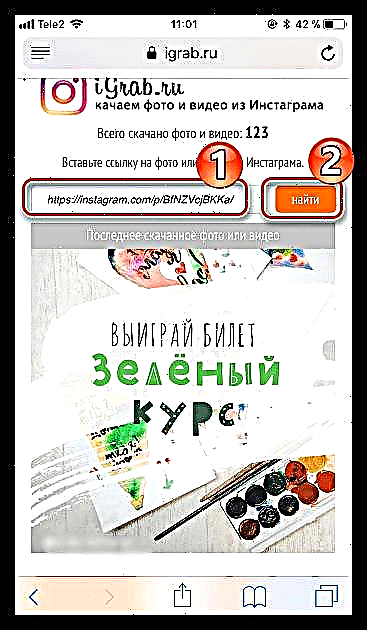

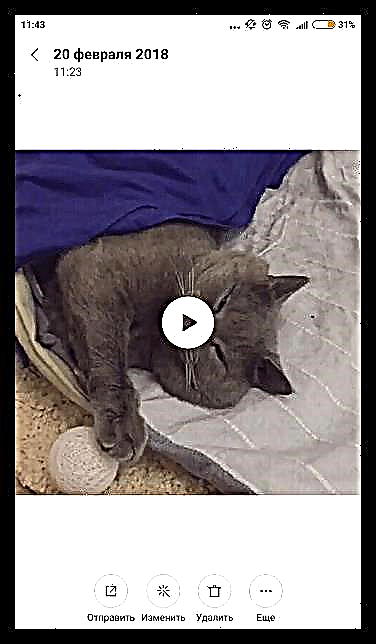



Видеону компьютерге сактоо
Ошол сыяктуу эле, iGrab.ru кызматын колдонуп видео жүктөө компьютерде жүргүзүлүшү мүмкүн.
- Дагы бир жолу, жүктөлүү пландаштырылган Инстаграмдагы видеого шилтеме алуу керек. Бул үчүн, Инстаграм сайтына өтүп, каалаган видеону ачып, ага шилтемени көчүрүңүз.
- Серепчиден iGrab.ru кызмат вебсайтына өтүңүз. Көрсөтүлгөн тилкеде видеого шилтеме кыстарып, анан баскычты чыкылдатыңыз "Табуу".
- Видео экранда пайда болгондо, анын астындагы баскычты тандаңыз. "Файлды жүктөө".
- Веб-браузер дароо видеону компьютерге жүктөй баштайт. Демейки боюнча, жүктөө стандарттык папкага жасалат "Жүктөө".


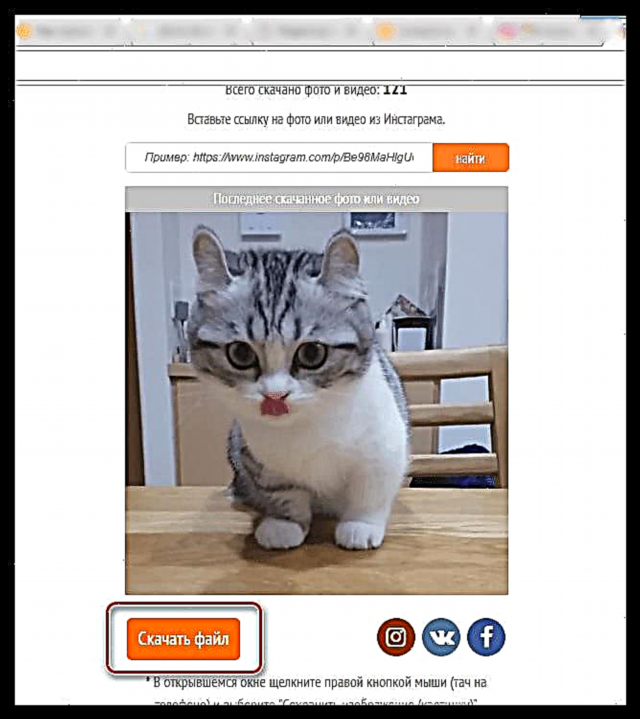

2-ыкма: барак кодун колдонуу менен видеону компьютериңизге жүктөп алыңыз
Бир караганда, бул жүктөө ыкмасы бир аз татаал сезилиши мүмкүн, бирок чындыгында, бардыгы жөнөкөй. Бул ыкманын артыкчылыктарынын катарына жабык эсептерден жүктөө мүмкүнчүлүгү кирет (албетте, эгер сиз профилиңиздеги жабык баракчага жазылсаңыз), ошондой эле кошумча куралдарды (браузерден жана тексттик редактордон башка) колдонуунун зарылдыгы жок.
- Ошентип, сиз Инстаграмдын веб-версиясынын баракчасына барып, керек болсо, авторизация жасай аласыз.
- Кирүү ийгиликтүү аяктагандан кийин, каалаган видеону ачып, аны оң баскыч менен чыкылдатып, көрсөтүлгөн контексттик менюдан пунктту тандаңыз Element менен таанышыңыз (нерсе башкача чалып калышы мүмкүн, мисалы, View Code же ушул сыяктуу нерсени).
- Биздин учурда, веб-браузердин оң жагында барак коду көрсөтүлдү. Барак үчүн коддун белгилүү бир тилкесин табышыңыз керек, андыктан баскычтоптун жарлыктарын колдонуп, издөөгө чакырыңыз Ctrl + F жана "mp4" суроосуна териңиз (тырмакча албастан).
- Биринчи издөө натыйжасы бизге керектүү нерсени көрсөтөт. Аны тандоо үчүн чычкандын сол баскычы менен бир жолу чыкылдатып, андан кийин баскычтоптун терип жазыңыз Ctrl + C көчүрүү үчүн.
- Эми компьютерде жеткиликтүү тексттик редактор иштей баштайт - ал стандарттуу Notepad же иштей турган Word болушу мүмкүн. Редактор ачык болгондо, айкалыштырылган буферден мурун көчүрүлгөн маалыматты чаптап коюңуз Ctrl + V.
- Киргизилген маалыматтан клиптин дарегин алуу керек. Шилтеме төмөнкүдөй болот: //ssylka_na_video.mp4. Дал ушул кодду көчүрүшүңүз керек (бул төмөндөгү скриншотто даана көрүнөт).
- Жаңы өтмөктө серепчини ачыңыз жана көчүрүлгөн маалыматты дарек тилкесине чаптаңыз. Enter баскычын басыңыз. Клипиңиз экранда көрсөтүлөт. Аны оң баскыч менен чыкылдатып, тандаңыз "Видеону жүктөө" же дароо эле веб-браузер панелиндеги ушул сыяктуу баскычты чыкылдатыңыз, эгерде, албетте, бар.
- Жүктөө башталат. Жүктөө аяктагандан кийин, файлыңызды компьютерден табасыз (демейки, бардык файлдар стандарттуу папкада сакталат.) "Жүктөө").
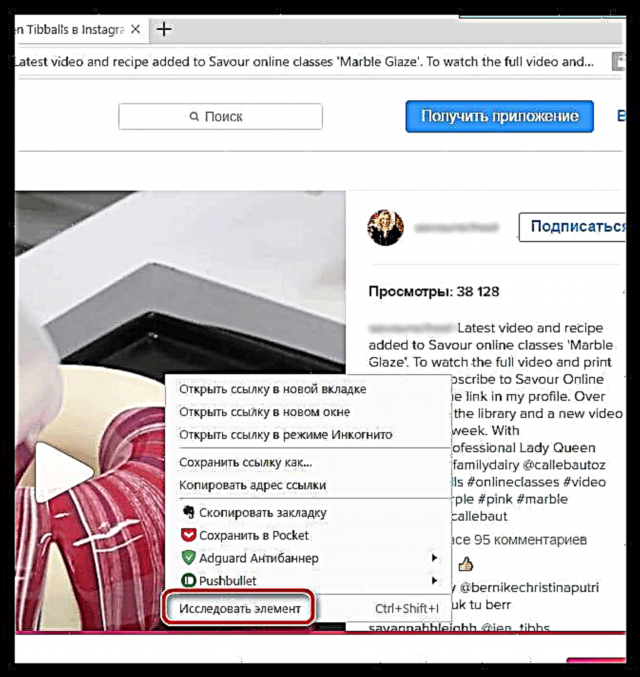



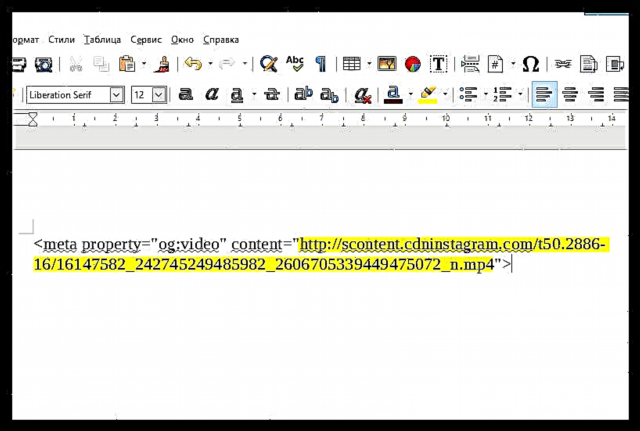
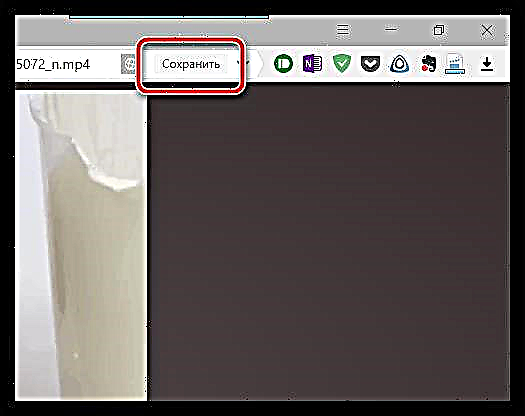
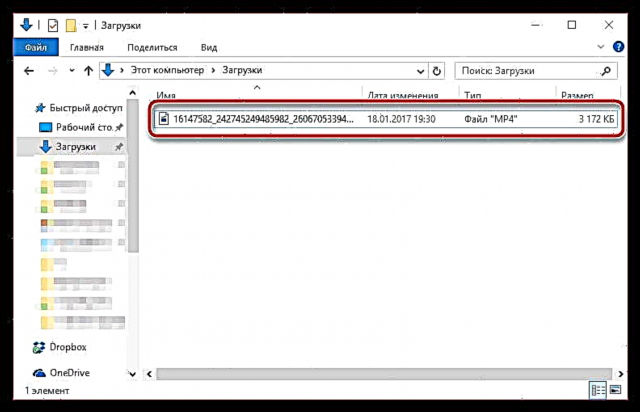
3-ыкма: InstaGrab кызматын колдонуу менен компьютерге жүктөө
Жогоруда сүрөттөлгөн ыкма сиз үчүн өтө эле оор болуп көрүнүшү мүмкүн, андыктан инстаграмдан видеолорду компьютериңизге жүктөө үчүн атайын онлайн кызматын колдонсоңуз, тапшырманы жөнөкөйлөтсө болот.
Кызмат баракчасында авторизацияны жүргүзүү мүмкүн болбогондуктан, жабык эккаунттардан видеолорду жүктөй албайсыз.
- Бул чечимди колдонуу үчүн, алгач, Инстаграм баракчасына барып, керектүү видео файлды таап, андан соң шилтемени дарек тилкесинен көчүрүп алыңыз.
- Эми InstaGrab баракчасына өтүңүз. Шилтемени сайттын издөө тилкесине чаптап, анан баскычты тандаңыз "Download".
- Сайт сиздин видеоңузду табат, андан кийин сиз кнопканы басышыңыз керек "Видеону жүктөө".
- Жүктөө пунктун көрсөткөн браузерде жаңы өтмөк автоматтык түрдө түзүлөт. Клипти оң баскыч менен чыкылдатып, тандоо керек "Save" же веб-браузер өз панелинде көрсө, ошол замат бул баскычты тандаңыз.
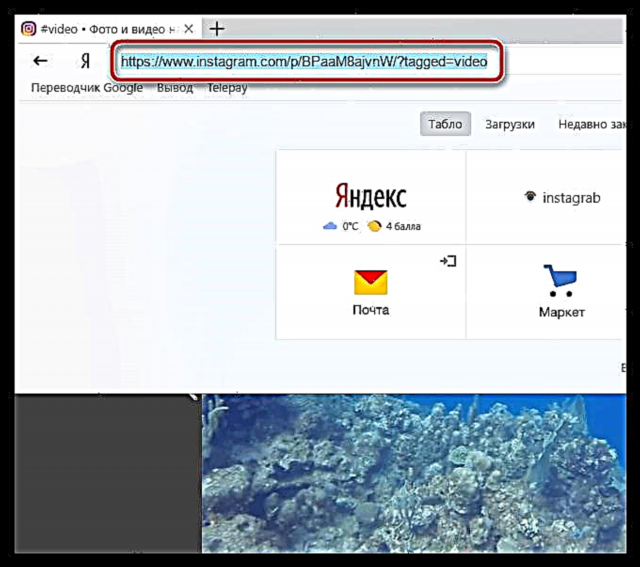
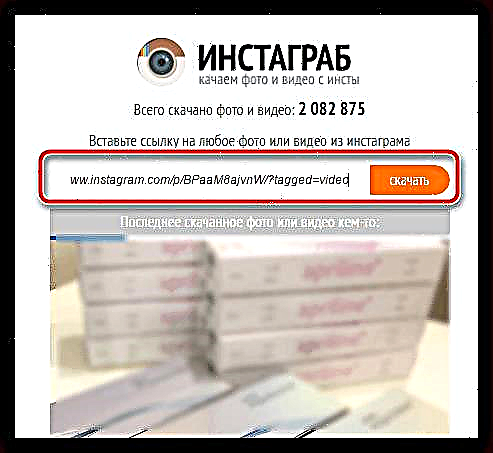

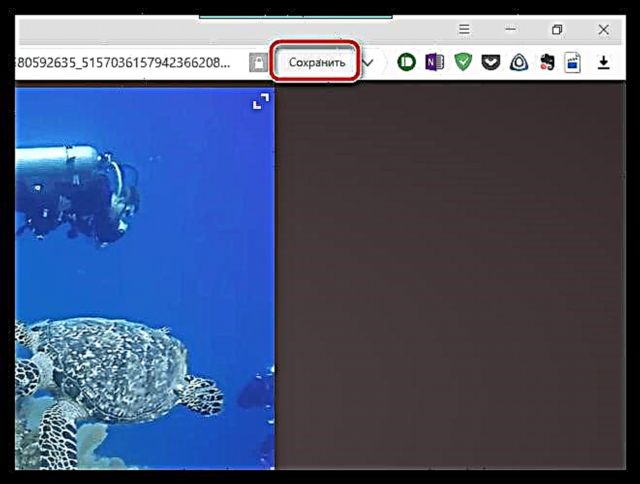
4-ыкма: Видеону InstaSave аркылуу смартфонго жүктөө
Буга чейин биздин сайт InstaSave тиркемесинин жардамы менен сүрөттөрдү кантип сактап калуу жөнүндө сүйлөшүп келген. Мындан тышкары, колдонмо видеолорду ийгиликтүү жүктөп алууга мүмкүнчүлүк берет.
Колдонмонун сиздин аккаунтуңузга кире албай тургандыгын, андыктан сиз жазылган жабык профилдерден видеолор жүктөлбөй калаарын эске алыңыз.
- Биринчиден, эгерде InstaSave смартфонуңузга орнотула элек болсо, анда сиз аны Play Store же App Store дүкөнүнөн табышыңыз же жүктөө баракчасына алып баруучу шилтемелердин бирин чыкылдатып коюңуз.
- Instagram колдонмосун ачыңыз. Адегенде видеого шилтемени көчүрүп алышыңыз керек. Бул үчүн, видеону таап, эллипс сөлөкөтүндөгү жогорку оң бурчтагы таптап, кошумча менюну ачыңыз, Шилтемени көчүрүү.
- Азыр InstaSave иштетиңиз. Издөө тилкесине мурун көчүрүлгөн шилтемени чаптап, баскычты таптаңыз "Алдын ала карап чыгуу".
- Колдонмо видеолорду издей баштайт. Экранда пайда болгондо, сиз жөн гана баскычты тапташыңыз керек "Save".
IPhone үчүн InstaSave тиркемесин жүктөп алыңыз
Android үчүн InstaSave тиркемесин жүктөп алыңыз

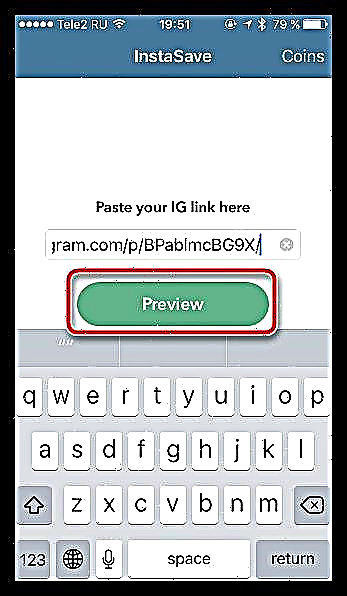
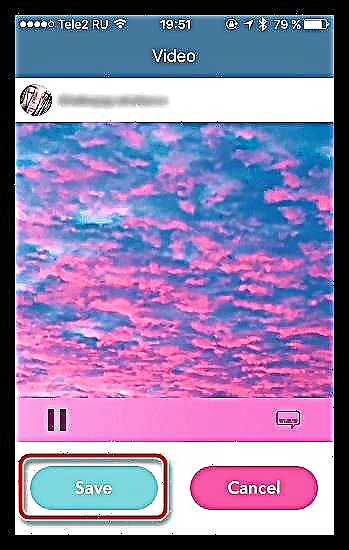
Сунушталган ыкмалардын кайсынысы болбосун, сүйүктүү видеоңузду Инстаграмдан телефонуңузга же компьютериңизге сактоого кепилдик берилет. Эгер сиз дагы ушул темага байланыштуу суроолоруңуз болсо, аларды комментарийде калтырыңыз.











